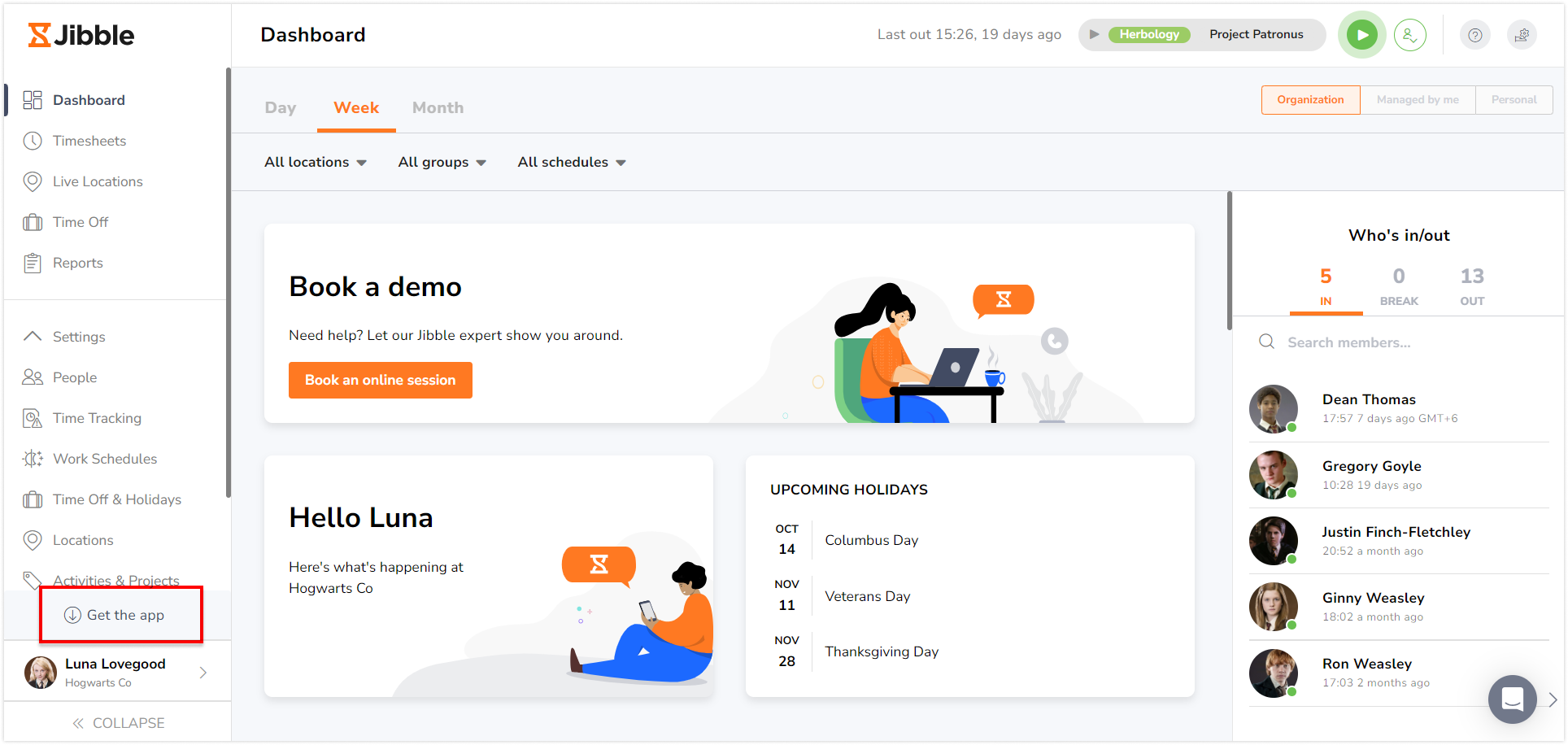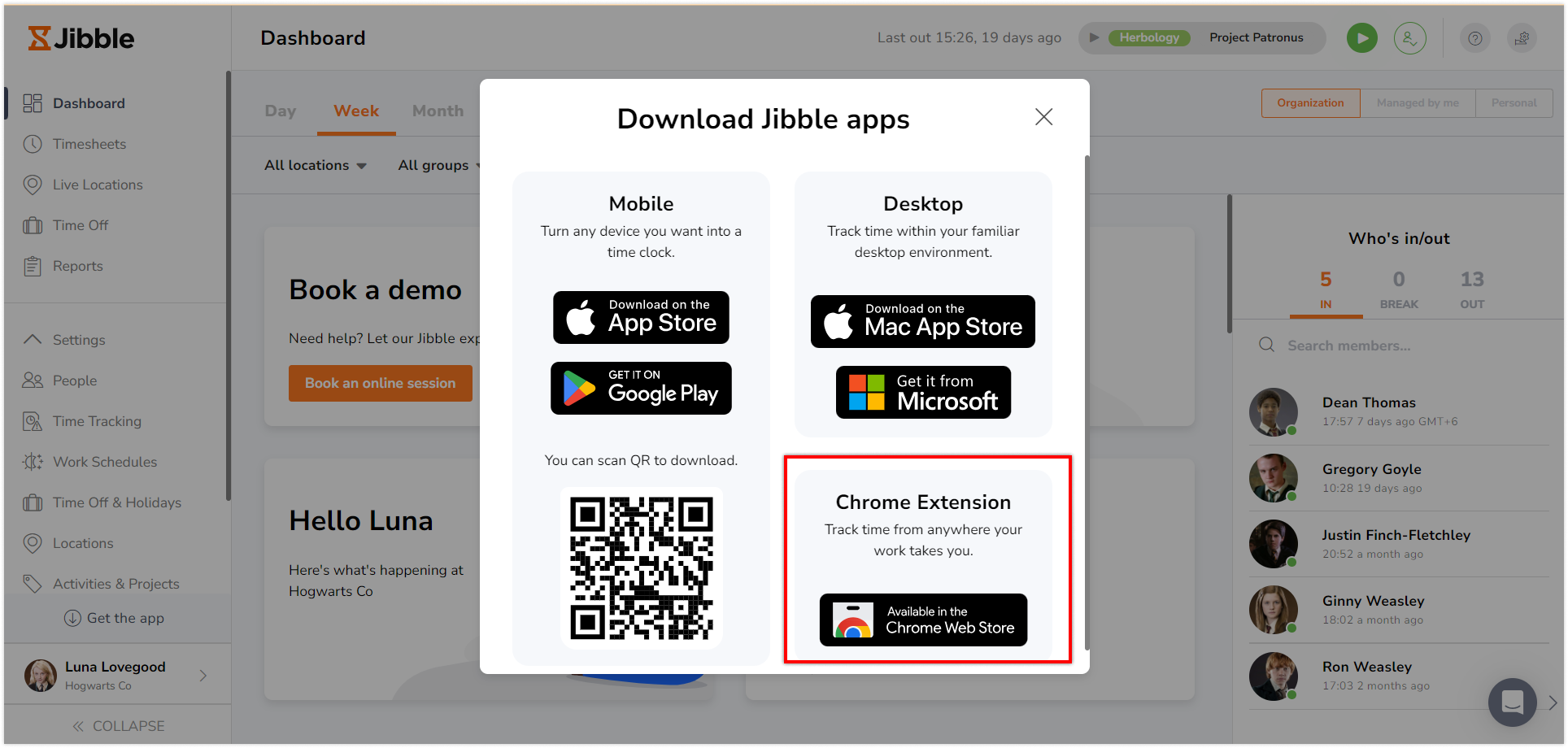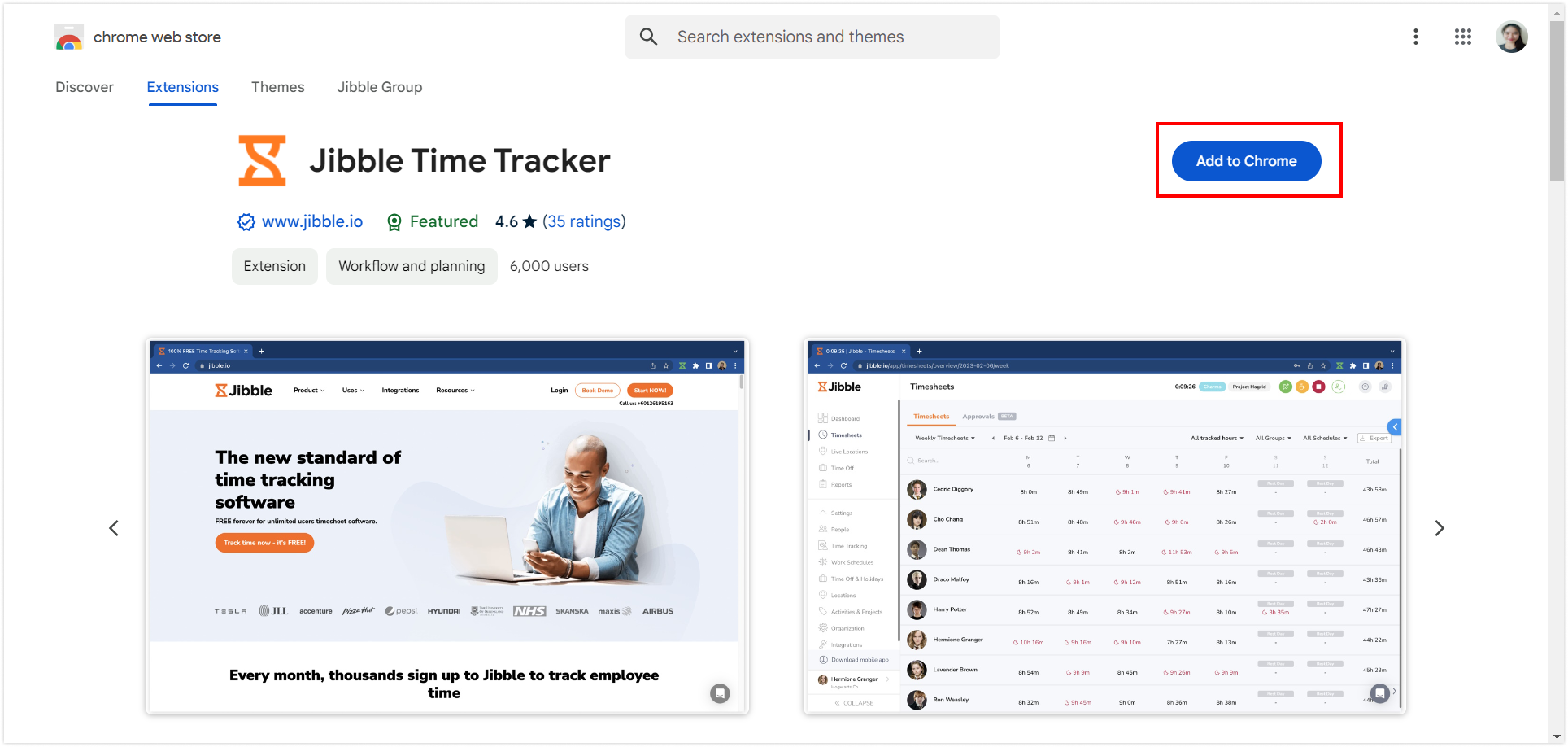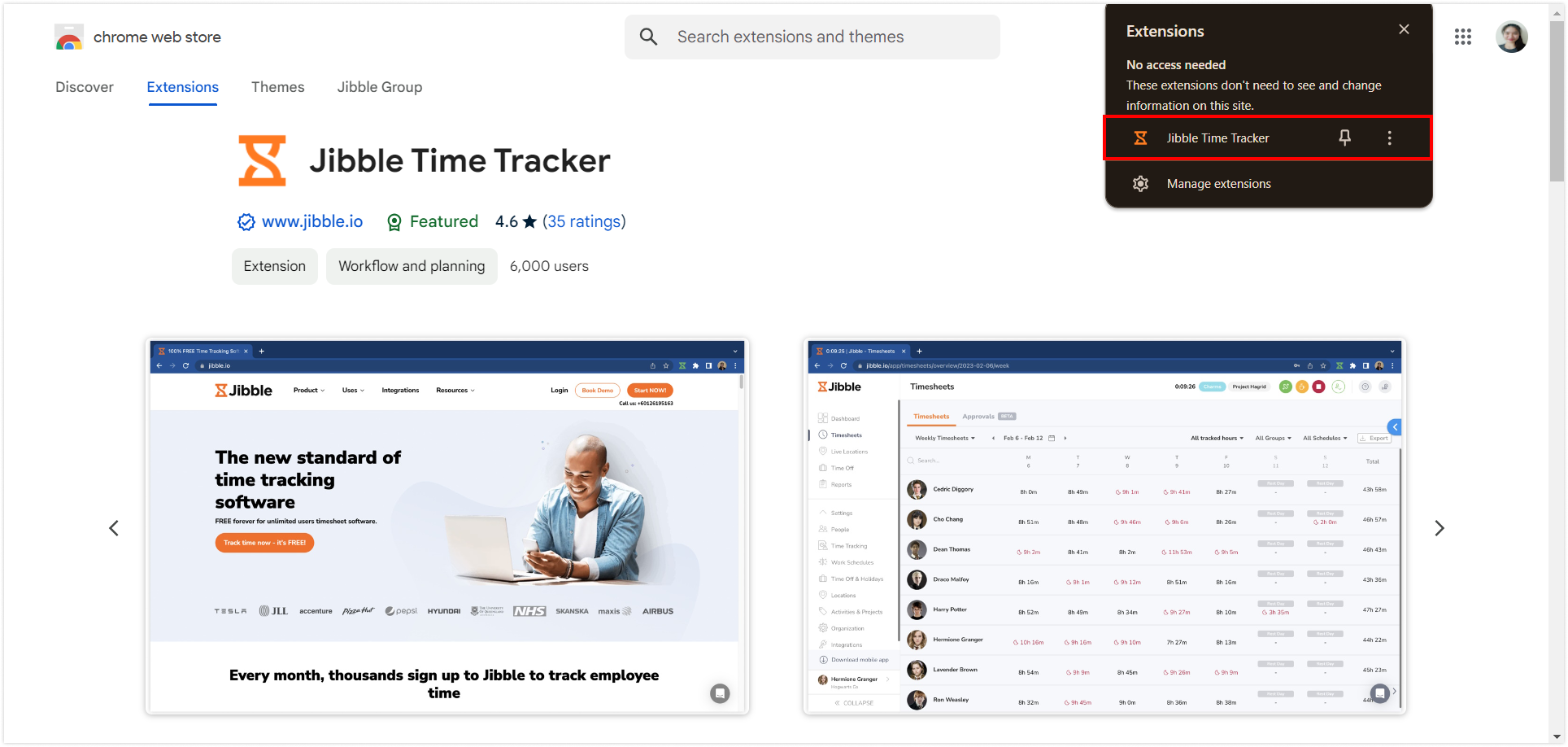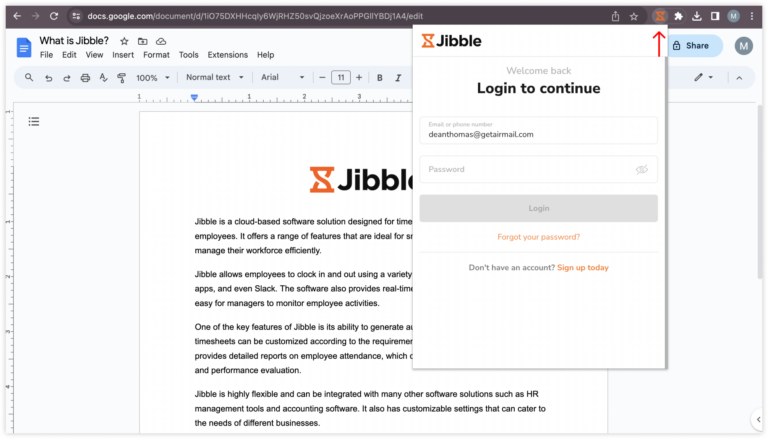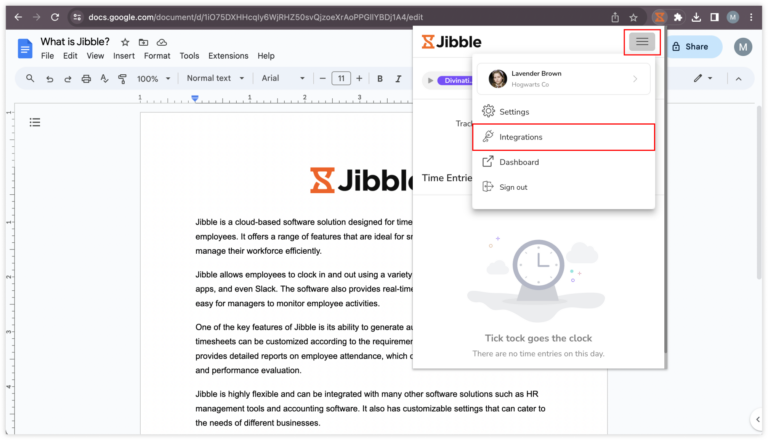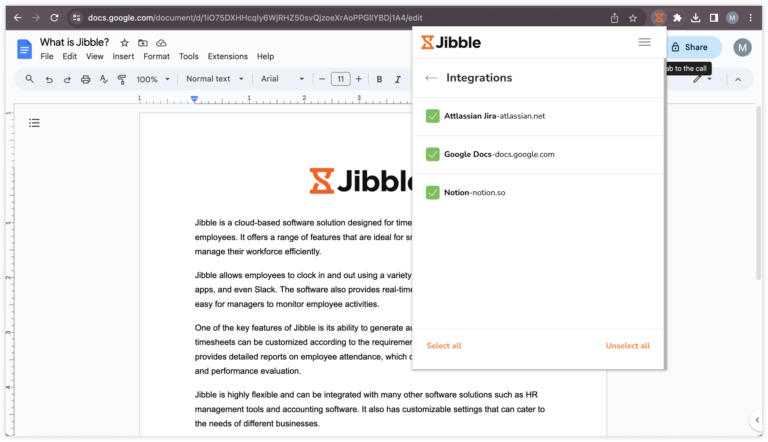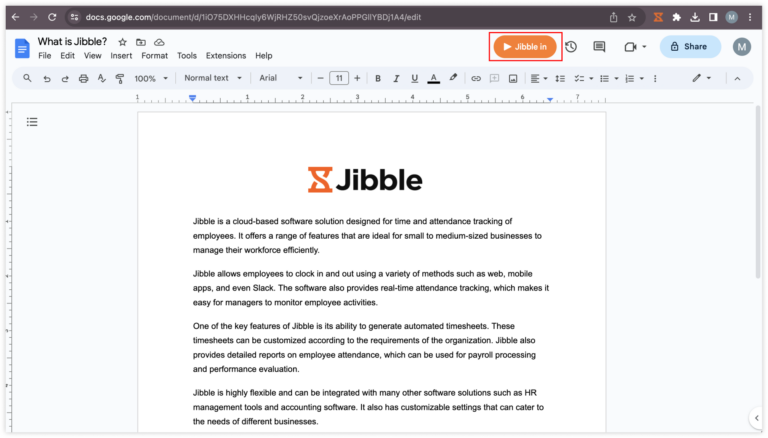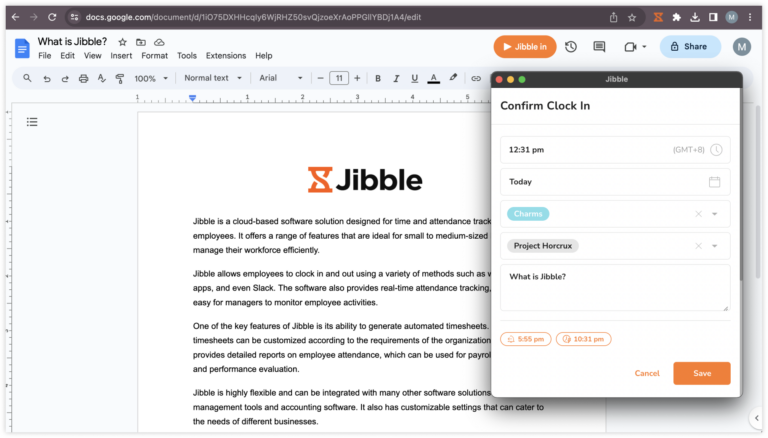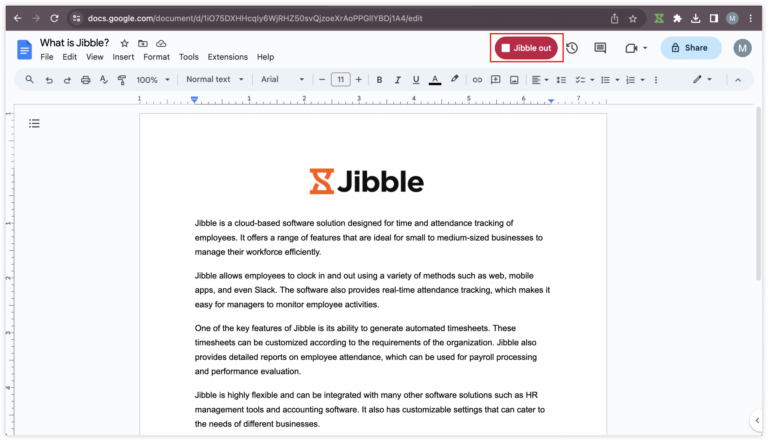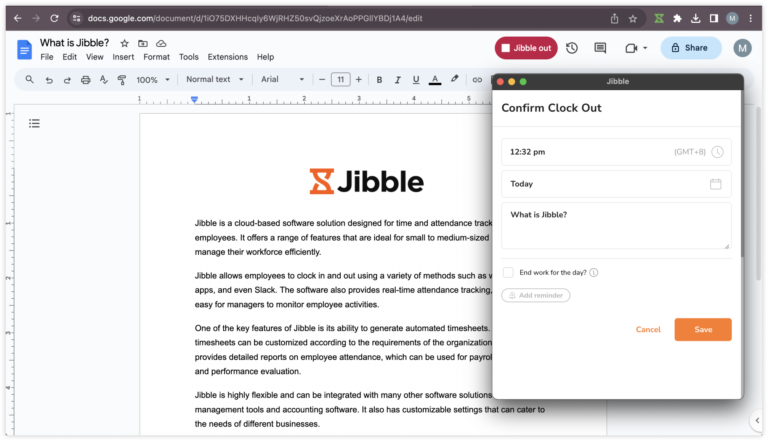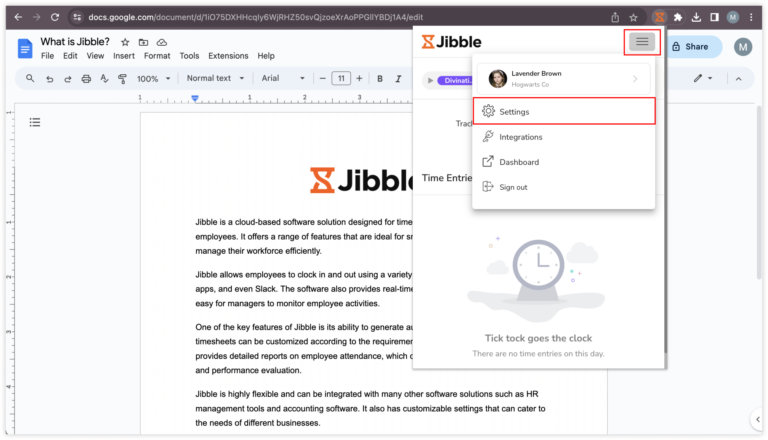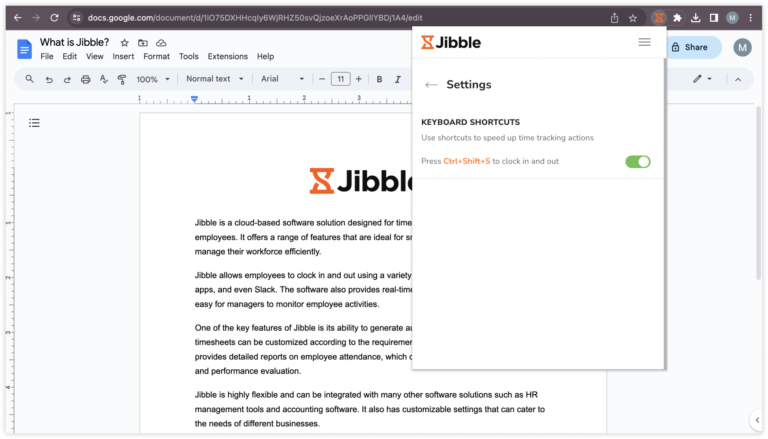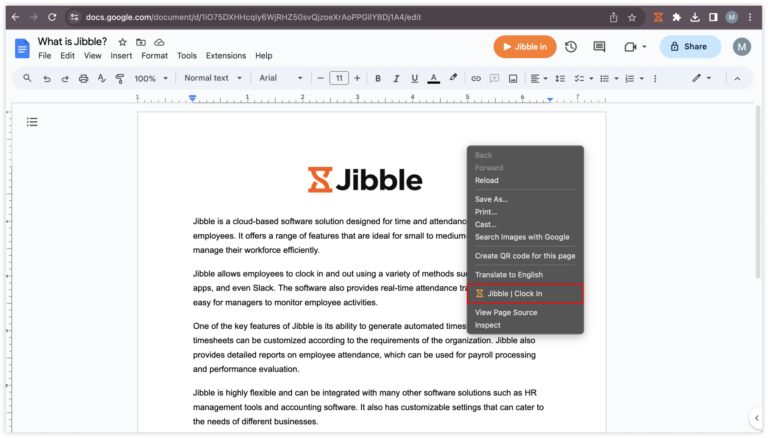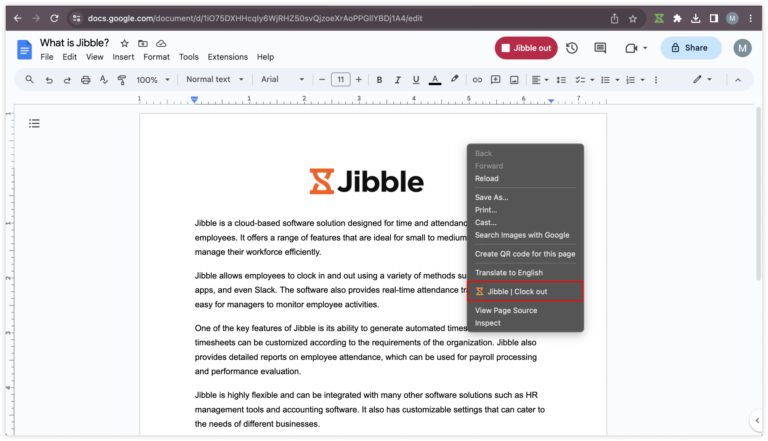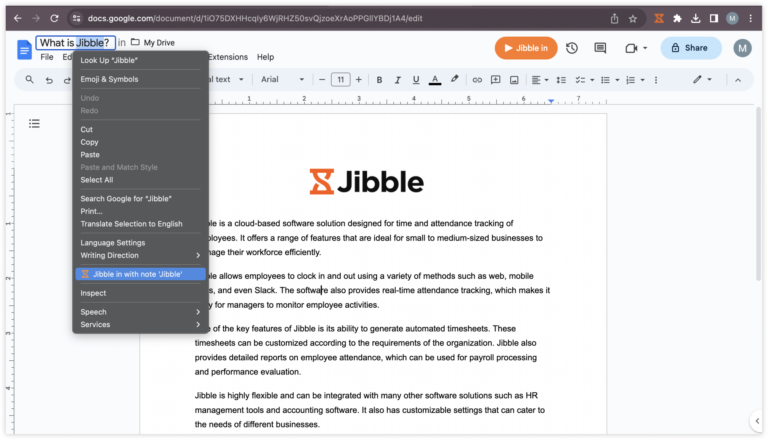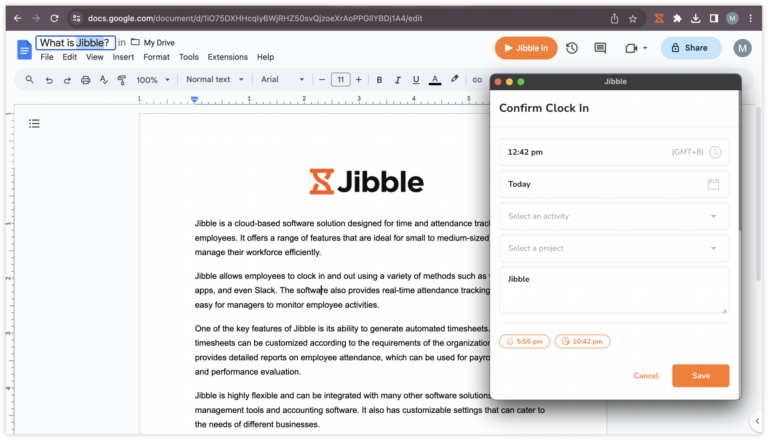Google Dokümanlar’da zamanı nasıl takip edebilirim?
Saatleri doğrudan Google Dokümanlar içinden takip etmek için Jibble'ın yerleşik zamanlayıcı uzantısını kullanın
Verimli zaman takibi, etkili proje yönetiminin kritik bir yönüdür ve bu özelliği doğrudan Google Docs‘a entegre etmek iş akışınızı önemli ölçüde geliştirebilir. Jibble’ın Chrome zaman takip uzantısı yardımıyla zaman takibini Google Docs iş akışınıza sorunsuz bir şekilde dahil edebilirsiniz.
Bu makale şunları kapsar:
- Jibble’ın Chrome Uzantısını Yükleme
- Google Docs ve Jibble’ı Bağlama
- Google Dokümanlar’da zaman takibi
Jibble’ın Chrome Uzantısını Yükleme
- Jibble uzantısını aşağıdaki yöntemlerle yükleyebilirsiniz:
- Jibble Web Uygulamasını Kullanma:
- Jibble hesabınıza giriş yapın ve kontrol panelinizde Uygulamayı yükle düğmesini bulun.

- Sorulduğunda, Chrome Web Mağazası’na yönlendirilmek için Chrome Uzantısı’nı seçin.

- Jibble hesabınıza giriş yapın ve kontrol panelinizde Uygulamayı yükle düğmesini bulun.
- Doğrudan Chrome Web Mağazası’ndan:
- Jibble Web Uygulamasını Kullanma:
- Chrome Web Mağazasını ziyaret edin ve Jibble Zaman Takibi uzantısını arayın.
- Uzantıyı yüklemek için Chrome‘a Ekle’ye tıklayın.

- Yüklendikten sonra, tarayıcınızın araç çubuğunda bir simge görünecektir.
- Uzantıya erişmek için Chrome araç çubuğunuzun sağ üst köşesindeki yapboz parçası simgesine tıklayın.
- Google Docs kullanırken hızlı erişim için yanındaki sabitle simgesine tıklayarak Jibble Time Tracker’ı sabitleyin.

Google Docs ve Jibble’ı Bağlama
İpucu 💡: Jibble’ın Google Dokümanlar ile Chrome zaman takibi entegrasyonu, Google E-Tablolar’ı da içerir.
- Google hesabınıza giriş yapın.
- Google Dokümanlar’ı açın.
- Zamanlayıcı uzantısını açmak için Chrome araç çubuğundaki Jibble simgesine tıklayın.

- Jibble hesabınıza giriş yapın veya hesabınız yoksa yeni bir hesap oluşturun.
- Sağ üst köşedeki üç yatay çizgiye tıklayın.
- Entegrasyonlar bölümüne gidin.

- Google Docs için onay kutusunun etkinleştirildiğinden emin olun.

Google Dokümanlar’da zaman takibi
Jibble’ın Zaman İzleyicisi, Google Dokümanlar’da zamanı doğrudan izlemek için birden fazla etkili yöntem sağlar.
-
Yerleşik Jibble zamanlayıcısını kullanma
- Google Dokümanlar’da zaman takibi yapmak istediğiniz dokümana gidin.
- Belge görünümü içinde, Jibble in düğmesini göreceksiniz.

- Zaman takibine başlamak için Jibble in düğmesine tıklayın.
- Gerekirse bir faaliyet ve proje seçin.
- Notlar Google Docs’taki sayfa başlıklarına göre önceden doldurulacaktır.
- Zamanlayıcıyı başlatmak için Kaydet’ e tıklayın.

- Zamanlayıcıya giriş yapıldığında, zamanlayıcı düğmesi otomatik olarak “Jibble out” olarak güncellenecektir.

- Zamanlayıcıyı durdurmak için Jibble out düğmesine tıklayın ve Kaydet‘e dokunun.

-
Klavye kısayollarını kullanma
- Chrome araç çubuğunuzdaki Jibble simgesine tıklayın.
- Sağ üst köşedeki üç yatay çizgiye dokunun ve Ayarlar‘a tıklayın.

- Klavye Kısayollarını Etkinleştirin.

- Etkinleştirdikten sonra, saati başlatmak için Windows’ta Ctrl+Shift+S veya Mac’te Command+Shift+Skısayol komutunu kullanın.
- Çıkış yapmak için de aynı klavye komutlarını kullanın.
Not: Klavye kısayollarıyla saat girişi yapılırken daha önce kullanılan faaliyet ve proje (varsa) etiketlenecektir. Eklenecek herhangi bir not olmayacaktır.
-
Sağ tıklamaları kullanma
- Farenize sağ tıklayın ve Jibble | Clock in’i seçin.
 Not: Sağ tıklama ile saat girişi yapılırken daha önce kullanılan aktivite ve proje (varsa) etiketlenecektir. Eklenecek herhangi bir not olmayacaktır.
Not: Sağ tıklama ile saat girişi yapılırken daha önce kullanılan aktivite ve proje (varsa) etiketlenecektir. Eklenecek herhangi bir not olmayacaktır. - Saati durdurmak için tekrar sağ tıklayın ve Jibble | Clock out öğesini seçin.

-
Metin vurgulamayı kullanma
- Google belgenizdeki herhangi bir metni vurgulayın, sağ tıklayın ve Jibble’ı seçin.

- Notlarınızın otomatik olarak dahil edildiği saat ekranı görüntülenecektir.
- Gerekirse bir etkinlik ve proje seçin ve Kaydet öğesine dokunun.